一、元件的电气连接
元器件之间电气连接的主要方式是通过导线来连接的。导线是电路原理图中最重要也是用的最多的图元,它具有电气连接的意义,不同于一般的绘画工具。
1.1用导线连接元件
(1)单击菜单栏中的“放置”->“线”,或单击“布线”工具栏中放置线按钮,或按快捷键<P>+<W>,此时光标变成十字型,并附加一个交叉符号。
(2)将光标移动到想要完成电气连接的元件的管脚,单击放置导线的起点。 出现红色的符号表示电气连接成功。移动光标可多次通过单击确定多个固定点,最后放置导线终点。此时光标仍然处于放置导线状态。

(3)导线拐弯。 如果要连接的两个管脚不在一个水平线,或者同一垂线上,在放置导线时需要单击确定导线拐弯的位置,并且可以通过按<shift>+<Space>来切换导线的拐弯模式,有直角,45度和任意角度3种拐弯模式。
(4)设置导线的属性。在放置导线的过程中,用户可以自行对导线属性进行设置。双击导线或在光标处放置导线的状态时按<Tab>,弹出的“Properties”(属性)界面,可以设置导线的颜色、线宽的参数。
1.2 总线的绘制
总线是一组具有相同性质的并行信号线的组合,如数据总线、地址总线和控制总线等的组合。总线的使用能够大大简化原理图的连线操作,使得原理图更加整洁美观。
(1)单击菜单栏“放置”--->“单击放置总线按钮(布线工具栏)或者按快捷键<P>+<B>,此时光标变成十字形状。
(2)将光标移动到想要放置的地方,确定起始点,终点。总线不必要和管脚相连,他只是方便接下来画总线的分支线。
(3)设置总线的属性。放置总线的过程中,用户可以自行对总线属性进行设置。双击总线或在光标处放置总线的状态时按<Tab>,弹出的“Properties”(属性)界面。
1.3绘制总分支线
总线分支线是单一导线与总线的连接线。使用总线分支线把总线和具有电气特性的导线连接起来,可以使得电路原理图更加美观、清晰、且具有专业水准。
总线入口是单一导线与总线的连接线,总线入口和总线一样,不具有电气意义。
(1)单击菜单栏“放置”--->“总线入口”,或者放置总线入口按钮(布线工具栏)或者按快捷键<P>+<U>,此时光标变成十字形状。
(2)在导线和总线之间单击,即可放置一段总线入口分支线。同时在该命令状态下按<Space>键可以调整总线入口分支线的方向。
(3)设置总线入口的属性。放置总线入口分支线的过程中,用户可以自行对总线属性进行设置。双击总线入口或在光标处放置总线入口的状态时按<Tab>,弹出的“Properties”(属性)界面。

1.4 放置电源符号(接地符号)
(1)单击菜单栏中的“放置”-->"电源端口",或单击“布线”工具栏中GND端口或者VCC端口,或按快捷键<P>+<O>.
(2)设置电源的属性。放置电源的过程中,用户可以自行对电源性进行设置。双击电源符号或在光标处放置电源符号的状态时按<Tab>,弹出的“Properties”(属性)界面。
1.5 放置网络标签
在原理图的绘制过程中,元件之间的电气连接除了使用导线外,还可以通过设置网络标签的方法来实现。
(1)单击菜单栏中的“放置”-->"网络标签",或单击“布线”工具栏中放置网络标签的按钮,或按快捷键<P>+<N>.此时光标变成十字形状,并带有一个初始标号“Net Labell”
(2)移动光标,到需要放置网络标签的导线上,当出现红色交叉标志时,单击即可完成设置。
(3)设置网络标签的属性。在放置网络标签的过程中,双击网络标签或者在光标处于放置网络标签的状态时按下<Tab>键。打开“Properties”(属性界面)。
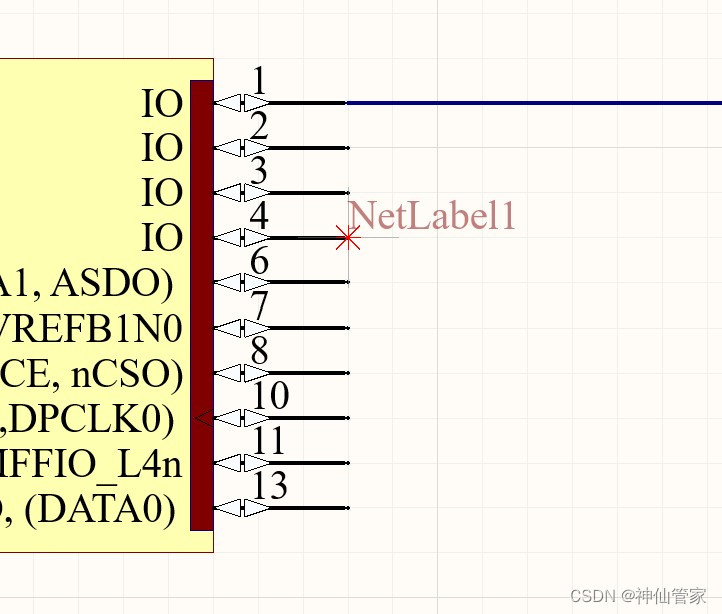
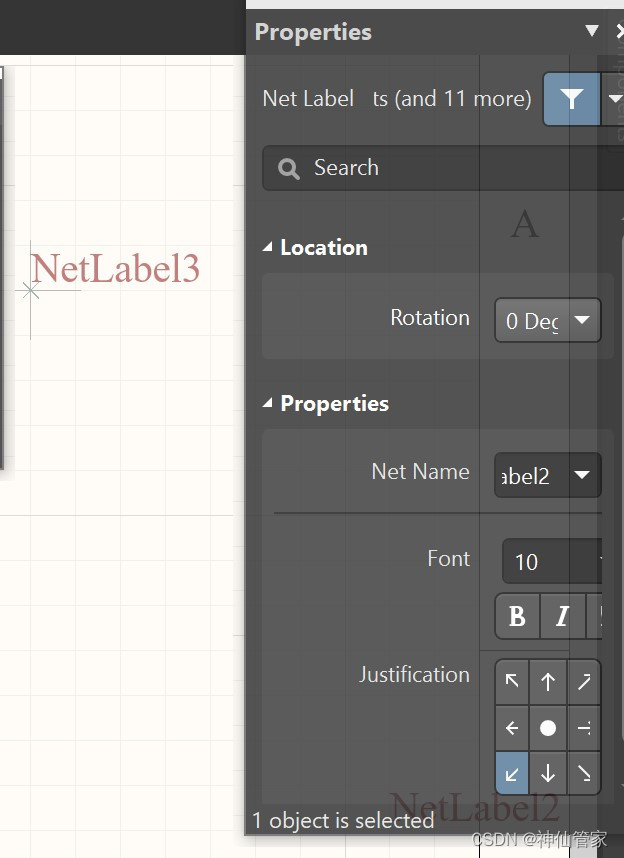
1.6放置输入/输出端口
相同名称的输入/输出端口在电气关系上时连接在一起的。一般情况下,在一张图纸上是不使用端口连接的,但在层次电路原理图的绘制过程中,经常用到这种电气连接方式。
(1)单击菜单栏中的“放置”-->"端口",或单击“布线”工具栏中放置端口的按钮,或按快捷键<P>+<R>.此时光标变成十字形状,并带有一个输入输出符号
(2)移动光标,到需要放置网络标签的导线上,当出现红色交叉标志时,单击即可完成设置。
(3)设置端口的属性。在放置输入输出端口的过程中,双击端口或者在光标处于放置端口的状态时按下<Tab>键。打开“Properties”(属性界面)。
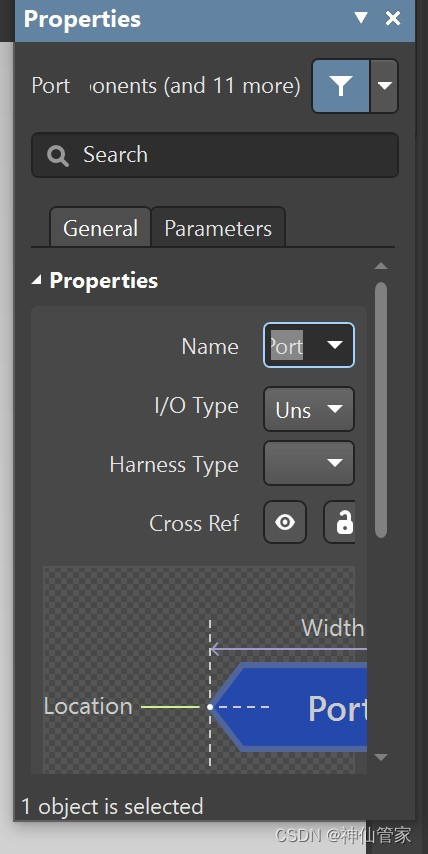
1.7放置离图连接器
在原理图的编辑环境下,离图连接器的作用和网络标签一样的,不同的是,网络标签用在同一张原理图中,而离图连接器用在同一个工程文件下的不同原理图中。
(1)单击菜单栏中的“放置”-->"离图连接器",此时光标变成十字形状,并带有一个离图连接器的符号。
(2)移动光标,到需要放置离图连接器的导线上,当出现红色交叉标志时,单击即可完成设置。
(3)设置离图连接器的属性。在放置的过程中,双击离图连接器或者在光标处于放置的状态时按下<Tab>键。打开“Properties”(属性界面)。
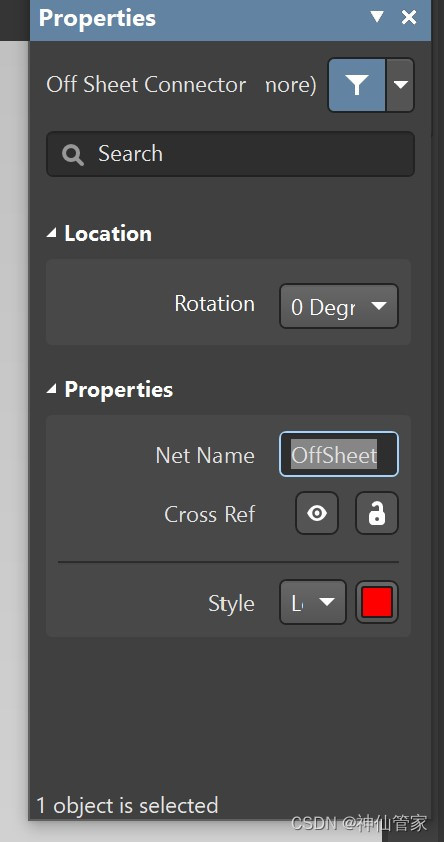
1.8 放置通用No ERC标号(忽略电气规则检查)
在电路设计过程中,系统进行电气规则检查(ERC),有时会产生一些不希望产生的错误报告。例如,有些引脚需要悬空,但是系统默认每个引脚必须有连接。为了避免检查这种“错误”而浪费时间,可以使用No ERC 。让系统忽略该处ERC测试。
(1)单击菜单栏中的“放置”-->"指示"-->"通用No ERC",或单击“布线”工具栏中放置"通用NoERC标号"的按钮,或按快捷键<P>+<V>+<N>.此时光标变成十字形状,并带有一个红色交叉的符号。
(2)移动光标,到需要放置的导线上,当出现红色交叉标志时,单击即可完成设置。
(3)设置通用NoERC标号的属性。在放置的过程中,双击通用NoERC标号或者在光标处于放置的状态时按下<Tab>键。打开“Properties”(属性界面)。
1.9放置PCB布线指示
用户绘制原理图的时候,可以在电路的某些位置放置PCB布线指示,以便预先规划和指定该处的PCB布线规则,包括铜箔的厚度,布线策略,布线优先级以及布线板层等。
(1)单击菜单栏中的“放置”-->"指示"-->"参数设置",或按快捷键<P>+<V>+<M>.此时光标变成十字形状,并带有一个PCB指示符号。
(2)移动光标,到需要放置的导线上,当出现红色交叉标志时,单击即可完成设置。
(3)设置PCB布线指示的属性。在放置的过程中,双击PCB指示符号或者在光标处于放置的状态时按下<Tab>键。打开“Properties”(属性界面)。

注意:当你完成一项上述的命令时,需要退出时,右击或者ESC。
























 1049
1049

 被折叠的 条评论
为什么被折叠?
被折叠的 条评论
为什么被折叠?








